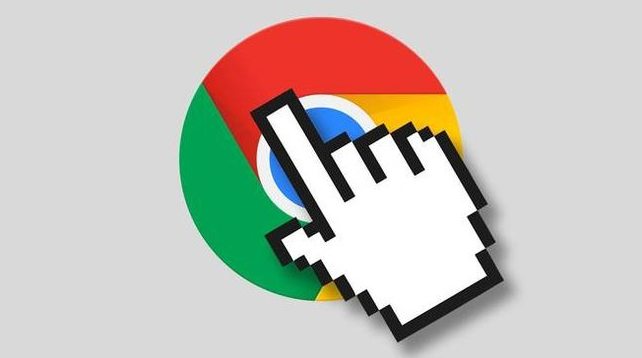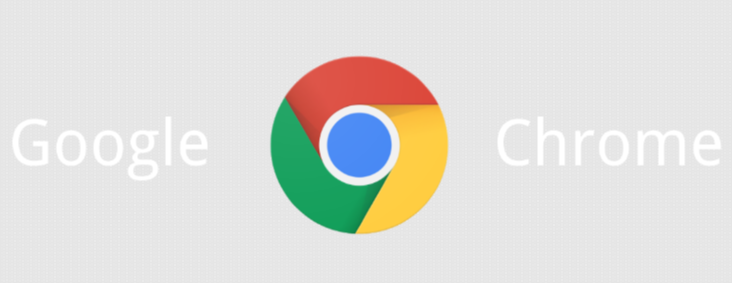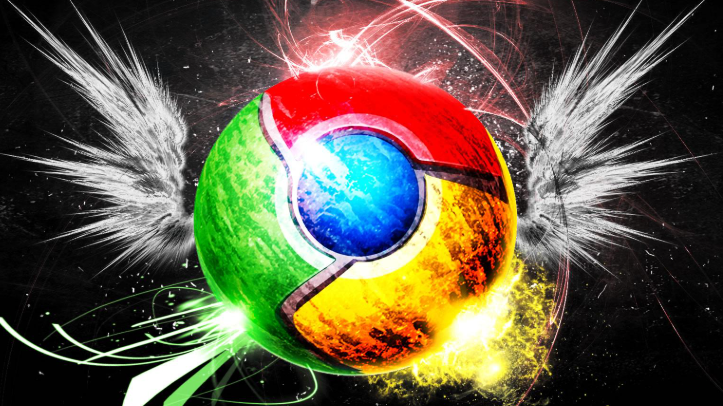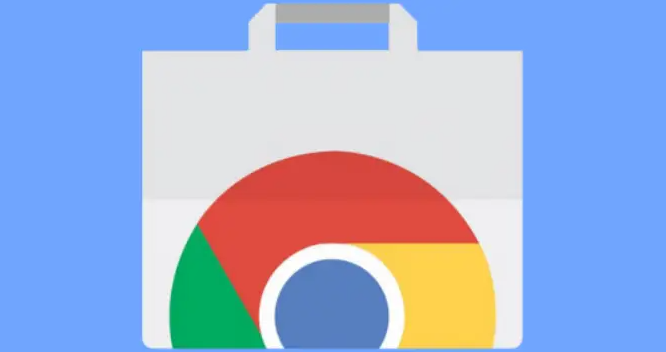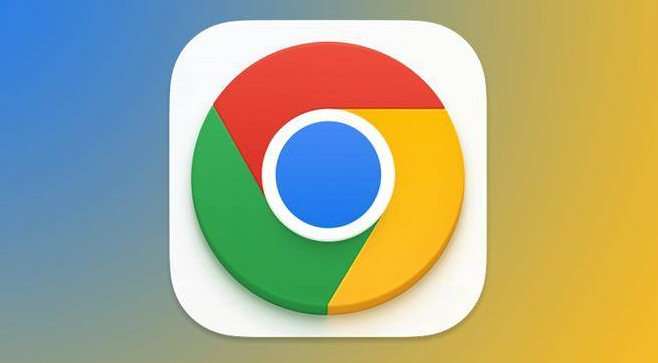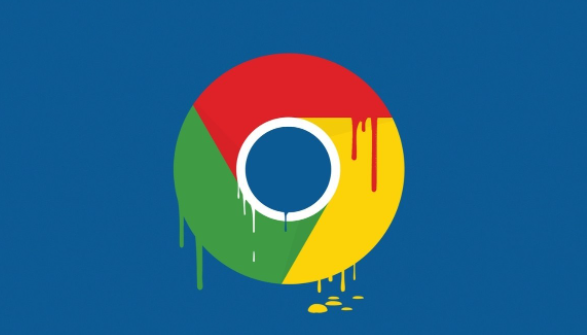详情介绍

以下是Chrome浏览器下载路径总是回到默认的解决方法,按步骤操作可永久修改设置:
一、通过浏览器设置更改
1. 进入下载管理页面
- 打开Chrome浏览器→点击右上角三个点→选择“设置”→在左侧菜单中点击“高级”→向下滚动至“下载”选项。
- 或直接在地址栏输入`chrome://settings/downloads`→跳转至下载管理页面。
2. 修改默认保存位置
- 找到“下载内容”区域→点击“位置”旁的“更改”按钮→选择目标文件夹(如D盘“下载”)→点击“确定”保存。
- 注意:需确保新文件夹已创建且有写入权限。
3. 关闭自动恢复默认设置
- 取消勾选“每次启动时询问保存位置”→避免因提示窗口误操作导致路径重置。
- 若已开启“同步”功能,需断开Google账户或关闭“下载位置”同步选项。
二、检查系统与权限问题
1. 测试文件夹写入权限
- 在新设置的下载文件夹内→右键点击→选择“属性”→进入“安全”标签页→确保当前用户拥有“写入”权限→若未授权,点击“编辑”添加权限。
2. 清理残留配置文件
- 按`Win+R`输入`%APPDATA%\Google\Chrome\User Data`→删除`Local State`文件→重启浏览器→重新设置下载路径。
- 作用:清除可能损坏的配置数据,恢复默认设置生效。
三、解决插件冲突问题
1. 禁用下载管理类扩展
- 进入`chrome://extensions/`→逐一禁用与下载相关的插件(如“Download Manager”或“Chrono”)→测试是否恢复正常。
- 若问题解决,永久删除冲突插件或更换其他工具。
2. 检查广告拦截软件干扰
- 临时关闭广告拦截插件(如AdBlock)→尝试修改下载路径→若成功,将Chrome添加到白名单或更换拦截规则。
四、特殊情况处理
1. 多用户账户冲突
- 若电脑存在多个Chrome用户账户→检查其他账户的下载路径设置→避免因登录错误账户导致覆盖配置。
2. 系统还原或迁移后修复
- 在重装系统或迁移数据后→手动重置下载路径→并检查浏览器安装目录权限(如C:\Program Files\Google\Chrome)。